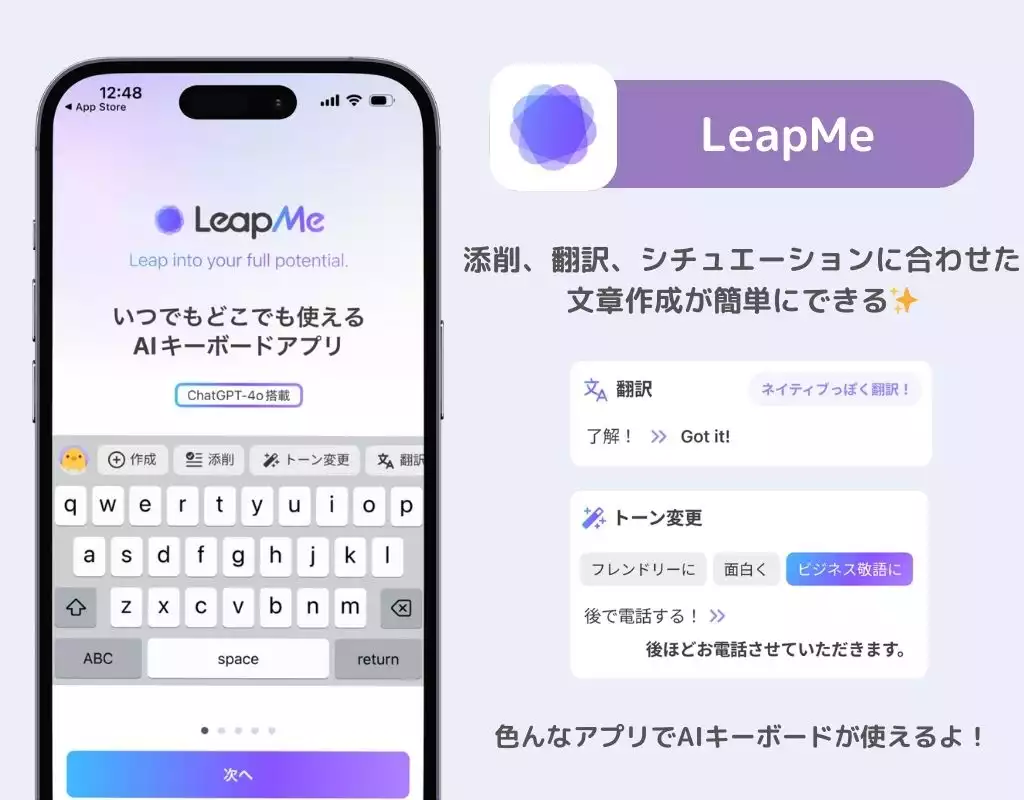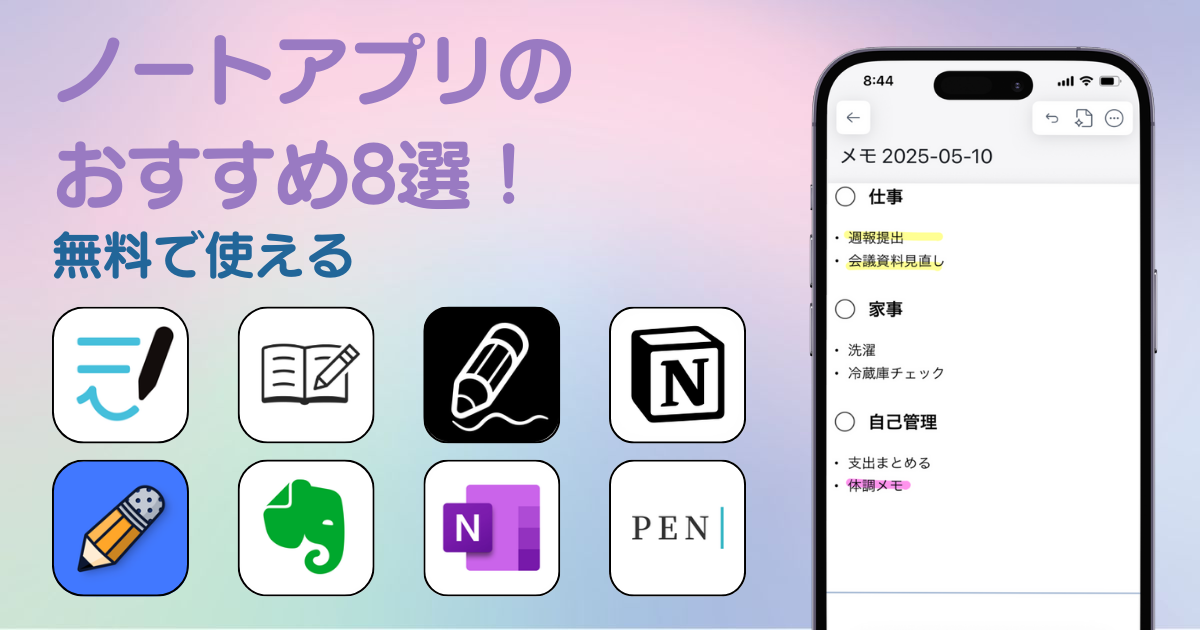
目次

ホーム画面をおしゃれにカスタマイズするには専用のアプリが必要!着せ替え素材も全部揃う着せ替えアプリの決定版はこれ!
スマホで簡単にメモを残せるノートアプリ✍🏻 アイデアを書き留めたり、授業や会議のノートを取ったり、日記やライティングにも活用されています。種類が豊富なので迷う人も多いはず!そこで、実際に使ってみておすすめできるノートアプリ8選を紹介します。さらに、用途に合った選び方や活用シーン、よくある質問まで詳しく解説します。あなたにぴったりのノートアプリを見つけましょう🔍
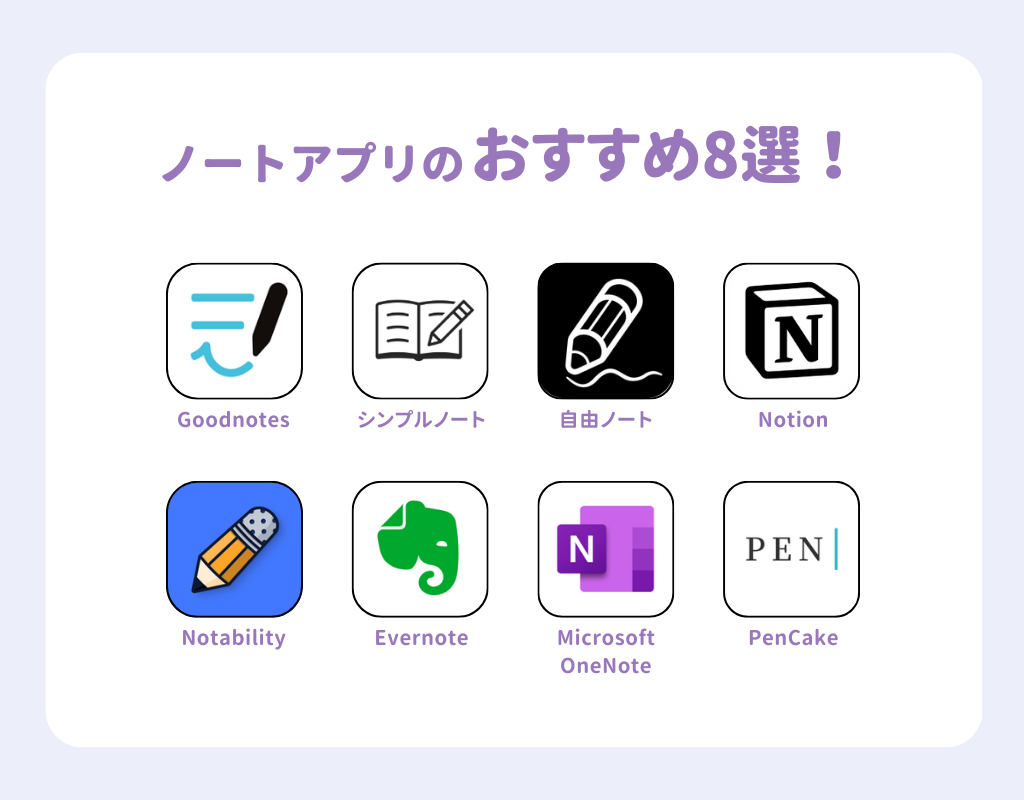
手書きとタイピング入力に対応したノートアプリ。手書きは、まるで紙のノートに書くような滑らかな書き心地が特徴。授業のノート取りやビジネスの打ち合わせ記録、読書メモなど、さまざまなシーンで活用されています。ノートは、表紙、用紙 (方眼紙、罫線、タスク、月間プランナーなど)など用途に合わせて選択可能◎
その他、学習セット、フォルダ、イメージ、スキャン書類、写真を撮る、読み込む、QuickNote、クイック録音など、さまざまな機能がこのアプリひとつに。書いた手書き文字もタイピングで検索できるため、大量のノートでも迷子になることはありません。クラウド同期にも対応しており、異なるデバイス間でノートをスムーズに共有できます。利用には会員登録が必要ですが、無料プランでも、最大3冊までのノート作成が可能です。基本的な書き込み機能や注釈機能、OCR検索機能なども試せます。
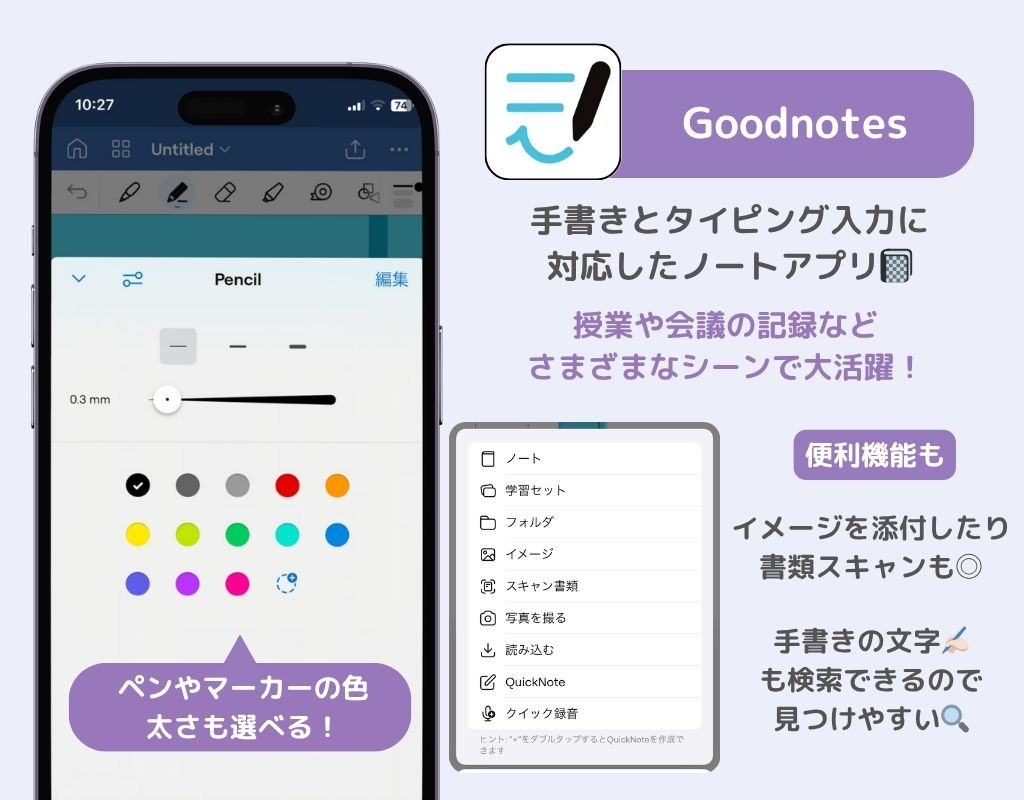
その名の通りシンプルさを追求したノートアプリ。複雑な機能やデザインを排除し、すぐにメモを書き始められる直感的な操作性が魅力。テキストベースのノート作成に特化しており、アイデア出し、買い物リスト、日々のメモなど、手軽に情報を記録したい人に最適です。ノートには写真をつけることも可能、さらにカレンダー機能で、いつどのノートを作成したか一目で確認できます。アプリアイコンやテーマカラー、フォントのカスタマイズも可能で自分仕様にできる点も◎
無料プランの場合は、フォルダ作成が7個まで可能。基本的なノート機能は利用できます。有料プランになると、フォルダ作成数の制限解除、iCloudのバックアップ機能などが利用可能に。
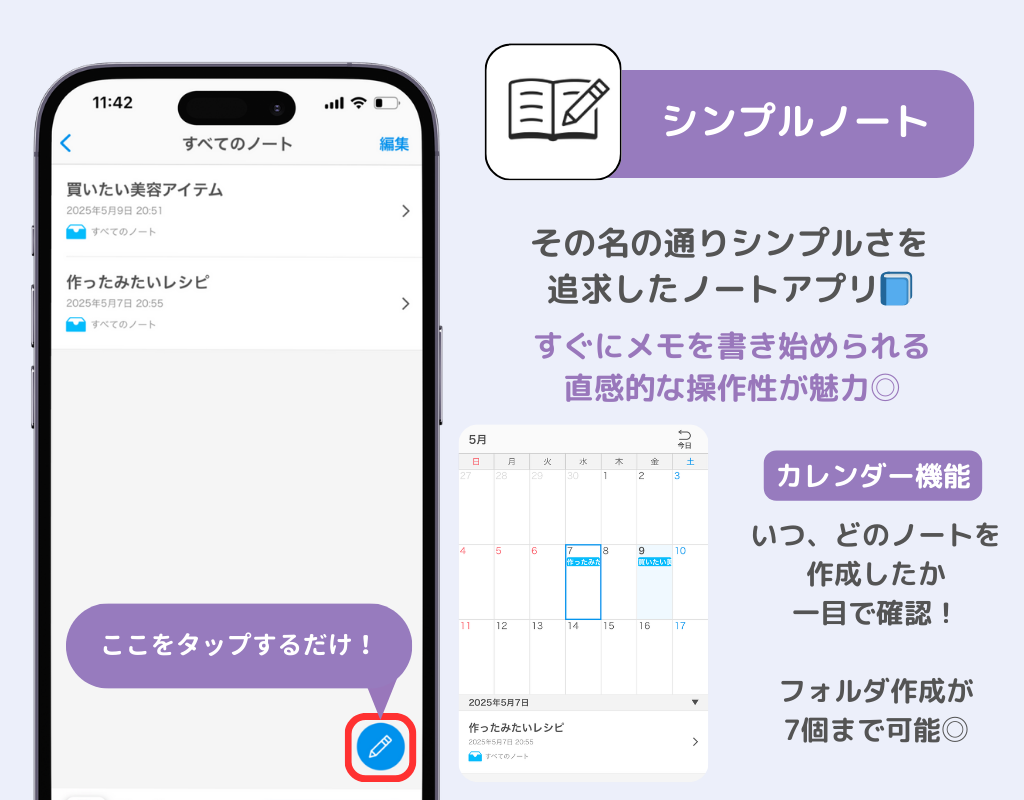
手書きメモとタイピングの両方に対応した自由度の高いノートアプリです。マーカー機能、写真やシールの貼り付けなど紙のノートのように使えるのが魅力。学生のノート取りや社会人の会議メモ、イラストのスケッチなど幅広く活用できます◎ノート作成に機能に加え、画像、文書スキャンなどの機能も。テンプレートも、シートの種類(枠線、格子、点状)、ペーパーカラー、ラインカラーなど自分仕様にカスタマイズ可能。作成したノートはPDF形式か、画像としてエクスポートできます。
また、ドキュメントや画像をアップロードして要約してくれたり、文章をチェックしてくれるAIアシスタント機能も (無料の場合は3回まで)無料プランでも、ノート作成や基本的な手書き・タイピング機能、PDFへの書き込み機能など、日常使いに十分な範囲の機能が使えます。テーマカラー、アイコンのカスタマイズ可能、ダークテーマも選べます。広告の非表示、AIアシスタントの3回以上の利用には課金が必要です。
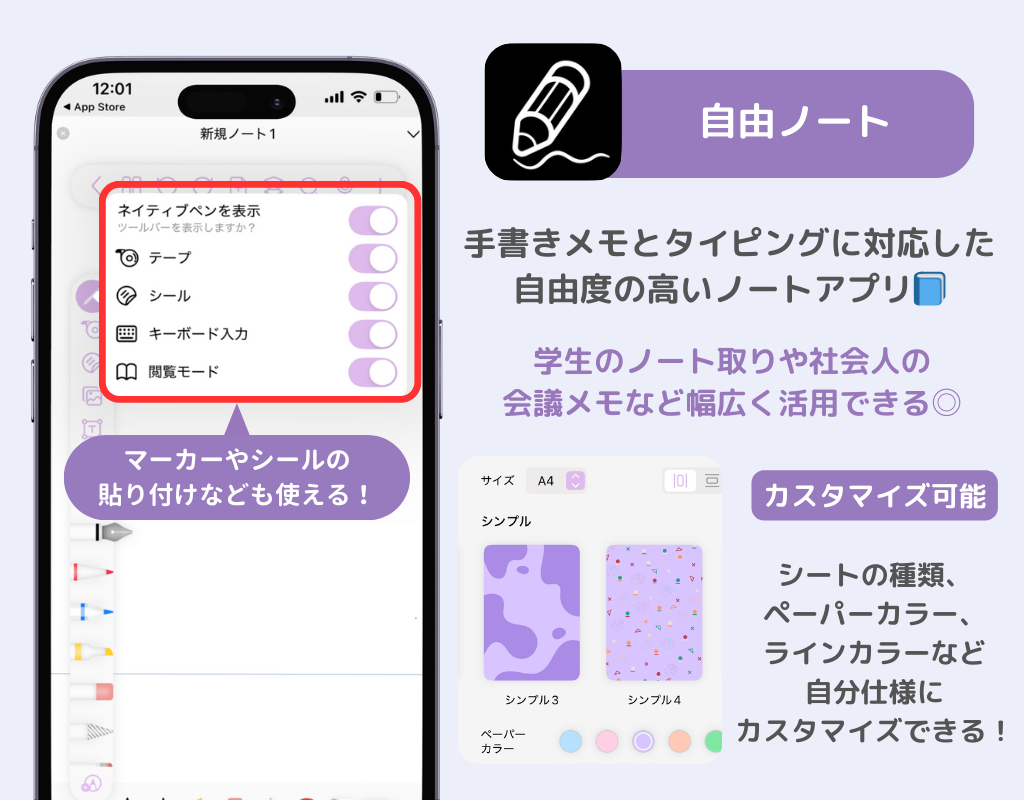
ノート作成、タスク管理、データベース管理など多機能を兼ね備えたオールインワンのノートアプリです。個人のメモからチームでのプロジェクト管理まで幅広く対応◎ 学生やフリーランス、ビジネスチームなど、さまざまなユーザー層に人気があります。iOS、Android、Windows、Mac、Webで利用でき、デバイスを問わず使えるのも魅力です。
テキストノート作成、チェックリストやタスクの管理、データベース作成、画像やファイルの添付などが可能です。ページはドラッグ&ドロップで自由に構成でき、表やカレンダー、カンバンボードなども追加可能。共同編集機能を使えば、複数人でリアルタイムに作業できます。さらに、テンプレートを利用することで作業の効率化も図れます。無料プランでも、個人利用に十分な機能(ノート作成、ページ整理、タスク管理、制限内の共同編集など)を利用できます。
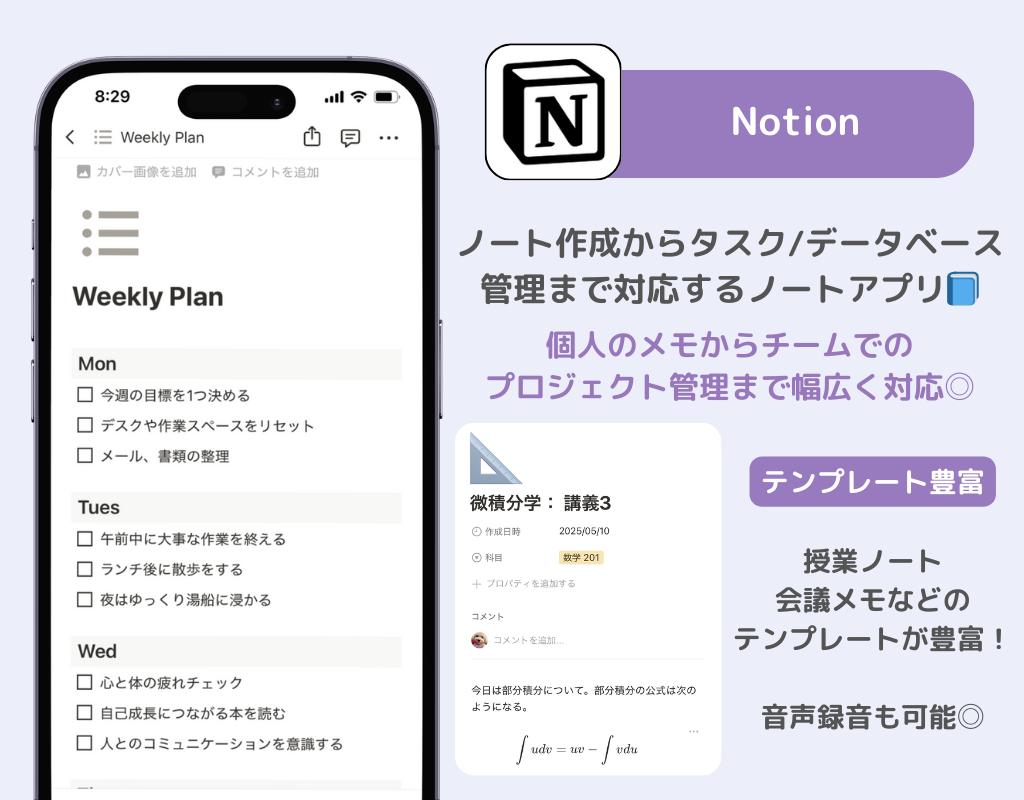
手書きノートとタイピング入力を自在に組み合わせられる高機能ノートアプリです。特に教育現場やビジネスシーンで人気が高く、授業ノート、会議メモなど幅広い用途に対応しています。直感的な操作性と豊富な機能が魅力で、現在はiOS専用アプリとして提供されています。ノート作成では、鉛筆、ハイライター、定規、図形の作成、GIF画像やステッカーの追加、音声録音などが可能。特に音声録音機能は、録音した音声とノートをリンクさせることができ、後から再生しながらメモを確認できるのが特徴。
無料プランでも基本的な機能は利用可能、有料プランは3種類あり、数式変換や自動音声文字起こしなどより多くの機能が利用可能になります。
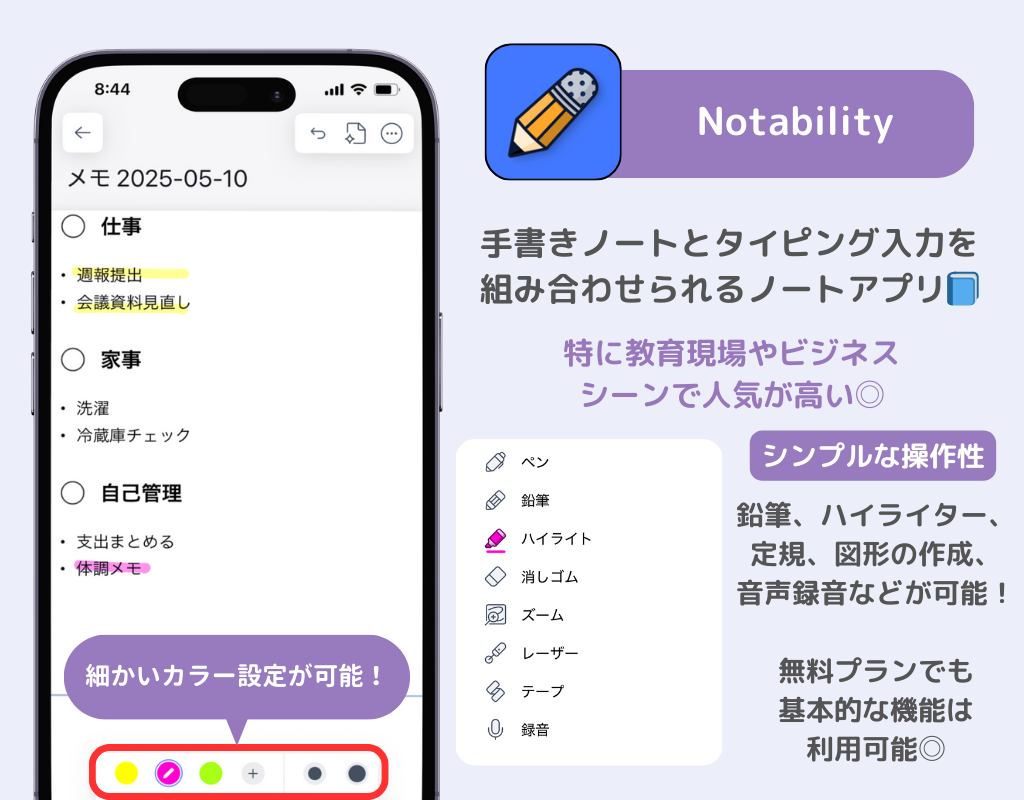
メモ、タスク管理、資料整理を一つのアプリで完結できる多機能ノートアプリです。シンプルなメモから長文のノート、画像、音声メモなどの保存まで対応しており、プライベートからビジネスまで幅広いシーンで活躍します。PC・スマホ・タブレット間でスムーズに同期できるため、どのデバイスからでもすぐにアクセス可能です。
ノート作成では、タスク、カメラ、リンク、表、チェックボックス、添付ファイル、目次、画像などの挿入が可能。さらに、カレンダーとの連携機能を使えば、ノートと予定を一緒に管理することもできます。共有機能もあるので、チームでの共同作業にも対応。無料プランでは、50ノートまで、デバイスも1台までと制限がありますが、基本的な機能は利用可能です。
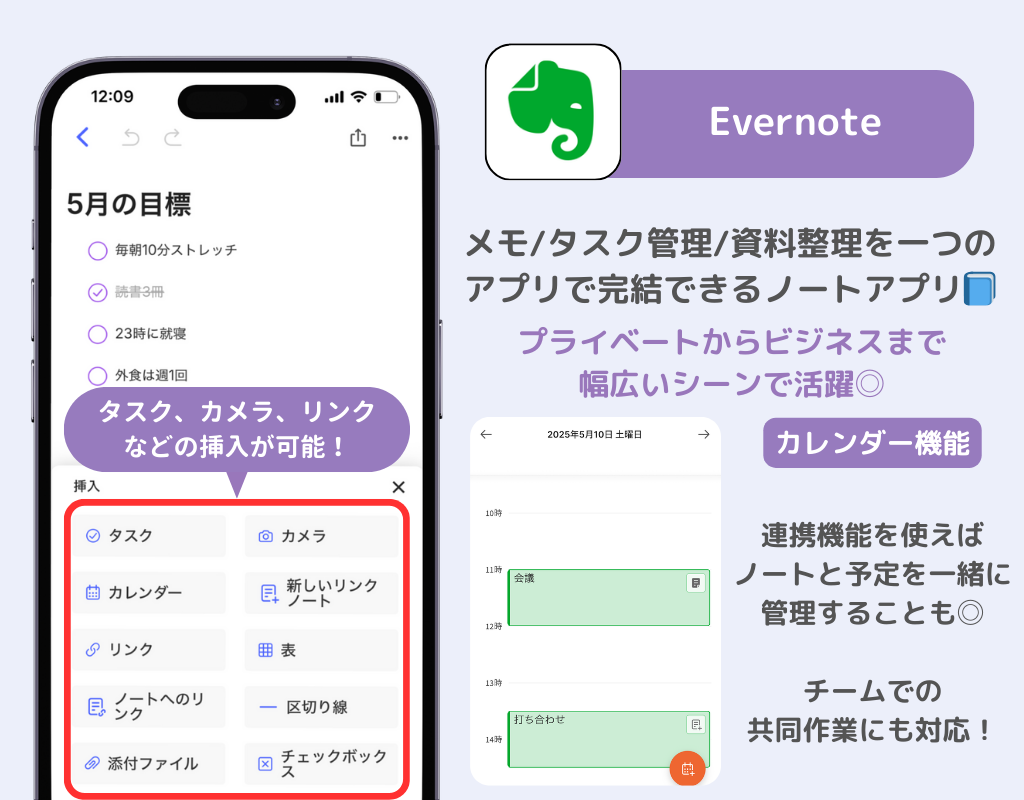
手書きメモ・タイピング・情報整理を自由に組み合わせられる多機能ノートアプリです。ビジネスパーソンから学生まで幅広く利用されており、テキスト、画像、音声、チェックリスト、リンクなど多様な情報をひとつのノートにまとめることができます。iOS、Android、Windows、Mac、Webなどあらゆるデバイスで使えるのも大きな魅力です。ページを自由にレイアウトでき、セクションやノートブックでの整理も簡単。Microsoftアカウントがあれば、ほぼすべての基本機能が無料で利用できます。
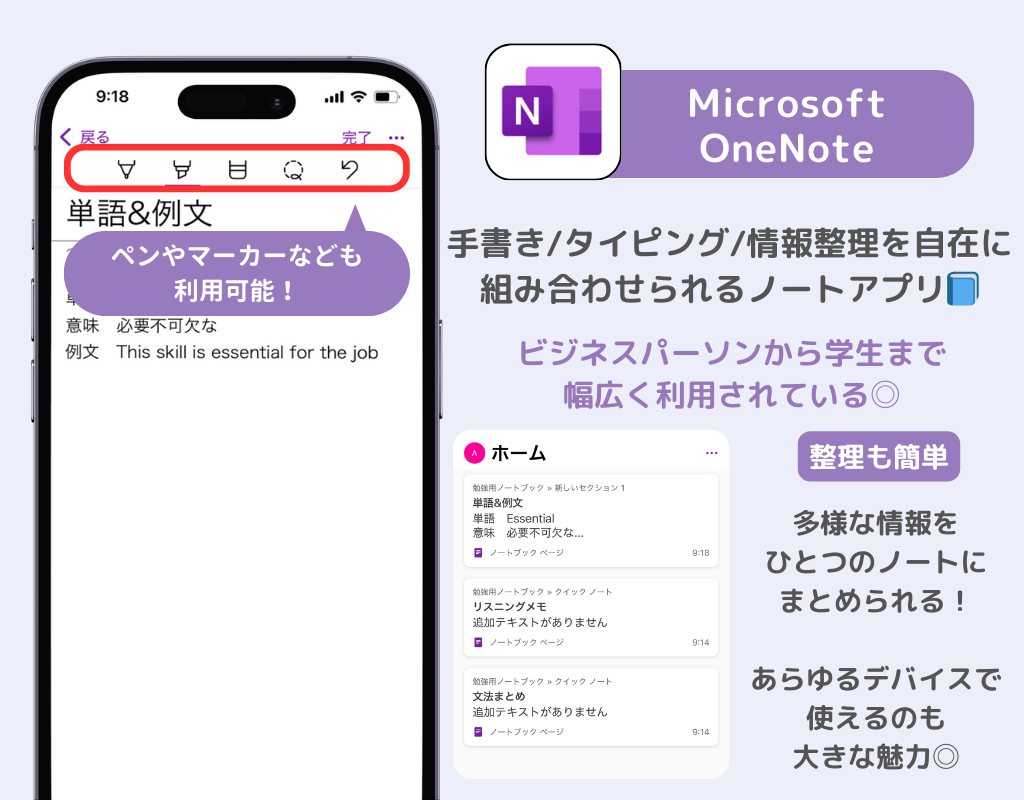
「シンプルに書くこと」に特化したミニマルデザインのノートアプリです。無駄な装飾を排除したクリーンなインターフェースが特徴で、文章を書くことに集中したい人に最適。日記、ブログの下書き、小説の執筆、アイデアメモなど、書くことを楽しみたいユーザーに支持されています。
ノートやストーリー(章立て)の作成が可能で、長文の執筆にも適しています。クラウド同期によってデータのバックアップや複数デバイス間の同期もスムーズ。フォントやテーマのカスタマイズも可能。さらに、パスコードロック機能でプライベートなメモや日記も安全に管理できます。無料プランでは、ノートは2つまで、画像は1枚のみ添付可能。

まずは、自分がどのような目的でノートアプリを使いたいのかを明確にしましょう。手書きメモを取りたいなら手書き対応のアプリ、文章中心ならテキスト入力が快適なものがおすすめです。音声メモやチェックリスト機能など、アプリによって特化している機能はさまざま。ビジネス、学習、日記、タスク管理など、用途に合った機能が揃っているか確認しましょう。
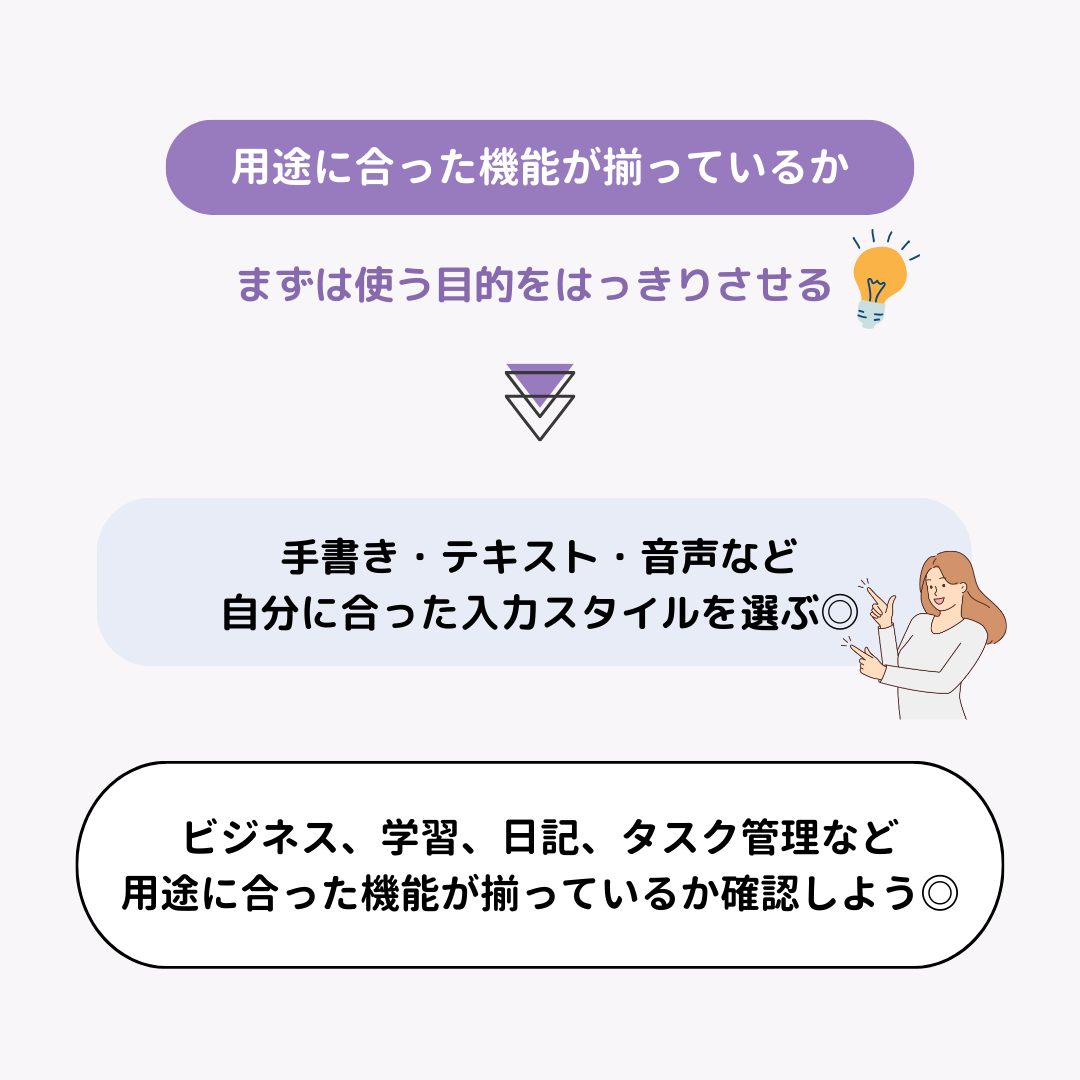
ノートアプリを選ぶ際は、自分が使うデバイスに対応しているかをチェックしましょう。スマホだけでなく、PCやタブレットでも使えるアプリなら、場所や状況に応じて便利に使い分けられます。また、クラウド同期が可能なアプリを選べば、複数デバイスでノートを自動的に共有でき、データのバックアップも安心です。
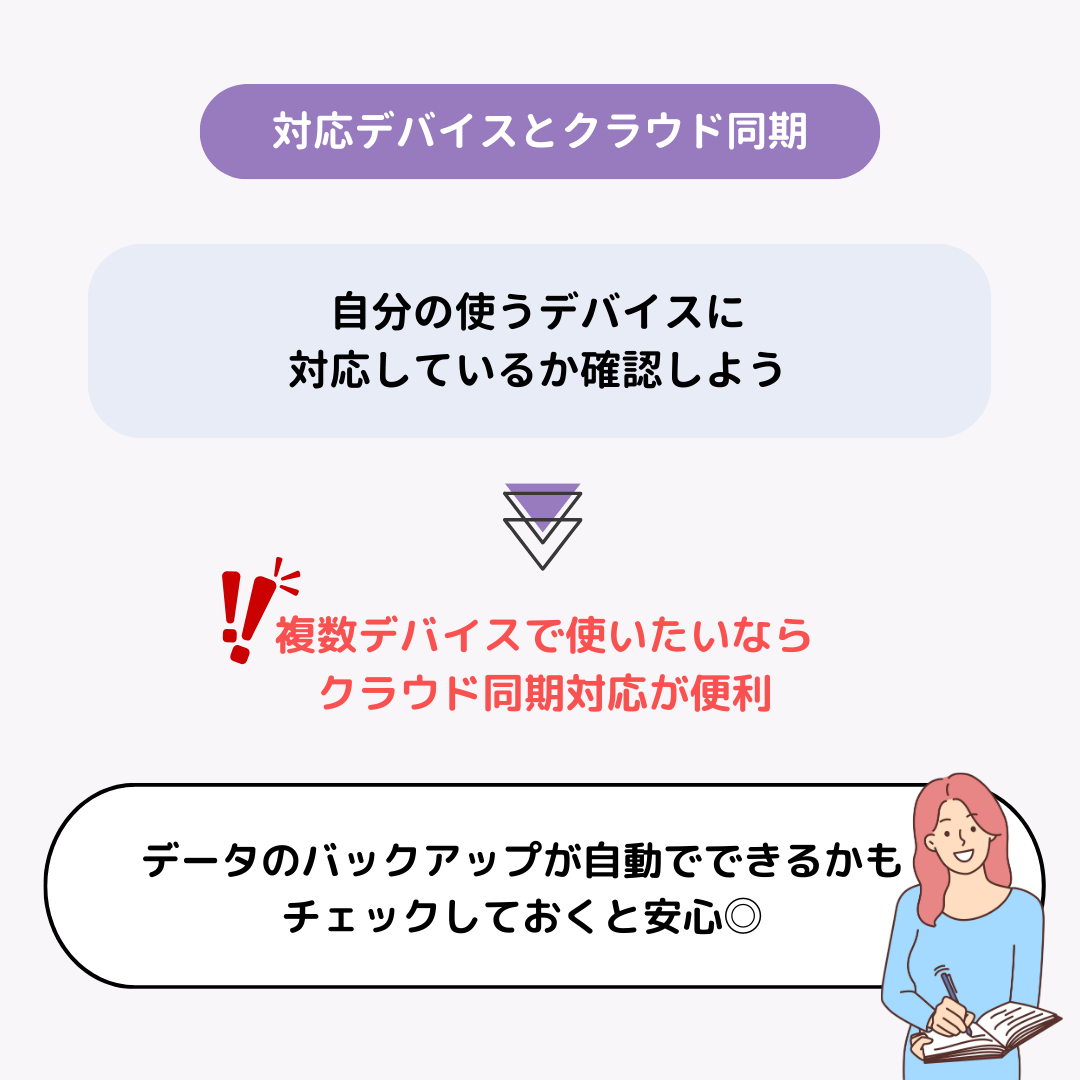
ノートアプリは無料でも十分使えるものが多いですが、無料プランではノート数や機能に制限がある場合があります。まずは無料で使ってみて、使い勝手を確かめましょう。より多くの機能が必要だと感じたら、有料プランの検討がおすすめ。容量の増加、チーム共有機能など、有料プランでは作業の幅が広がります。コストと必要機能のバランスを考えて選択しましょう。
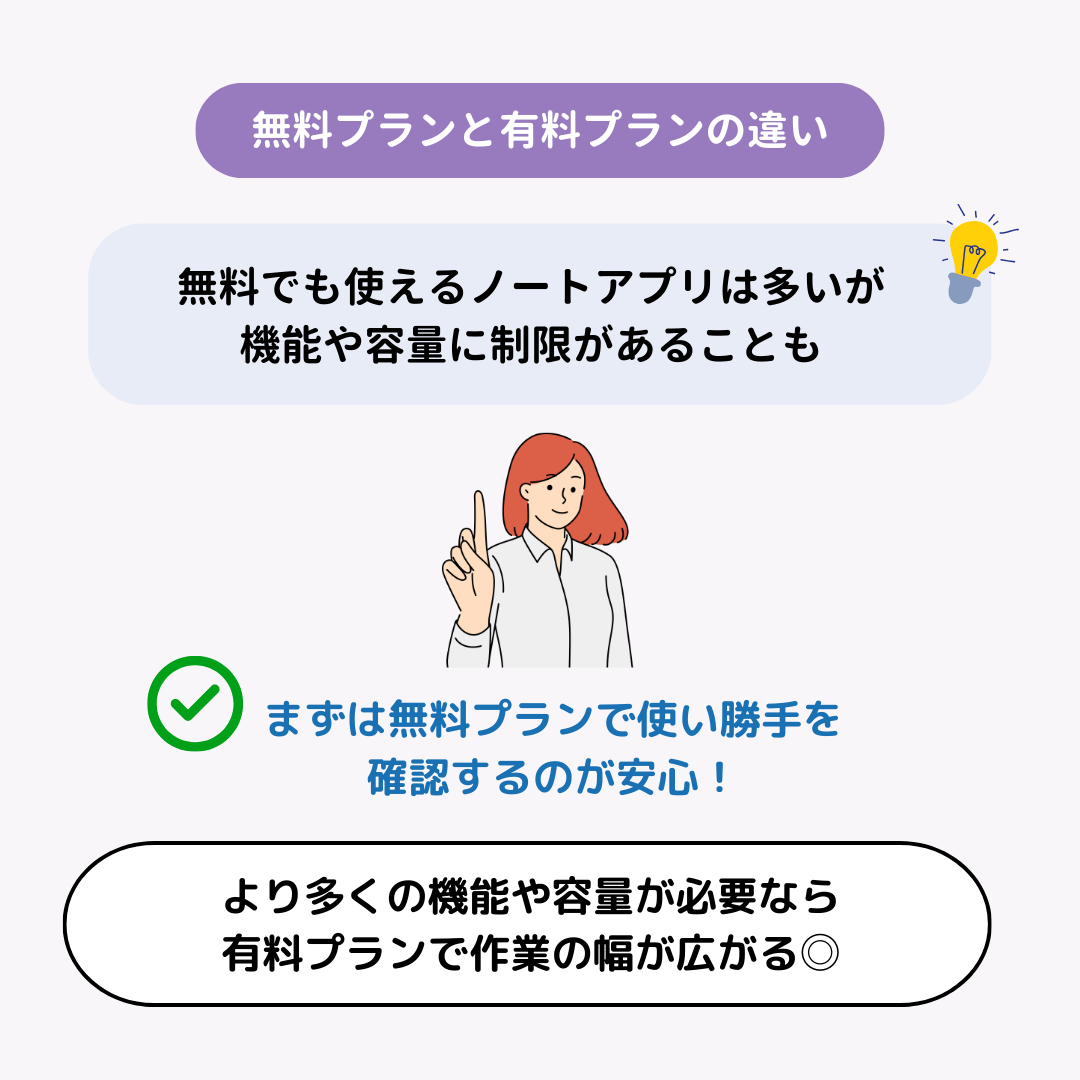
学生や社会人の学習者にとって、ノートアプリは授業や講義のメモ取りに最適なツールです。手書きとタイピング両方に対応したアプリなら、板書の写しや要点整理がスムーズに行えます。さらに、クラウド同期があれば、学校や図書館、自宅など場所を問わずアクセスできます。検索機能があれば過去のノートもすぐに探せ、復習やレポート作成にも役立ちます。
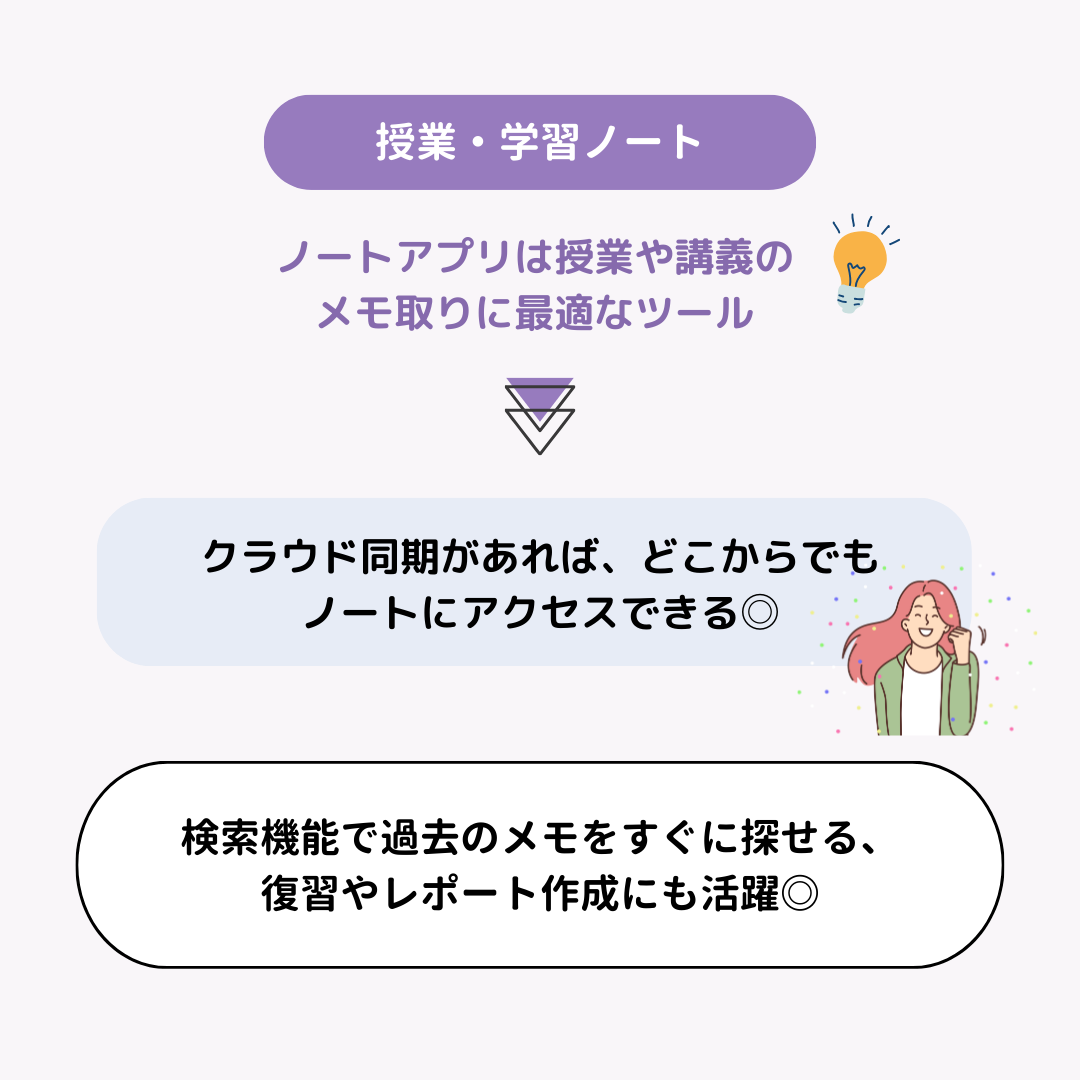
ビジネスシーンでは、ノートアプリを会議メモや議事録の作成に活用できます。テキスト入力に加え、音声録音や写真添付ができるアプリを選べば、会議内容を的確に記録できます。さらに、チーム共有機能があれば、リアルタイムでの情報共有も可能に。また、タスク管理機能やカレンダー連携があれば、打ち合わせのアクションアイテムをそのままタスク化し、進捗管理まで行えるので便利です。
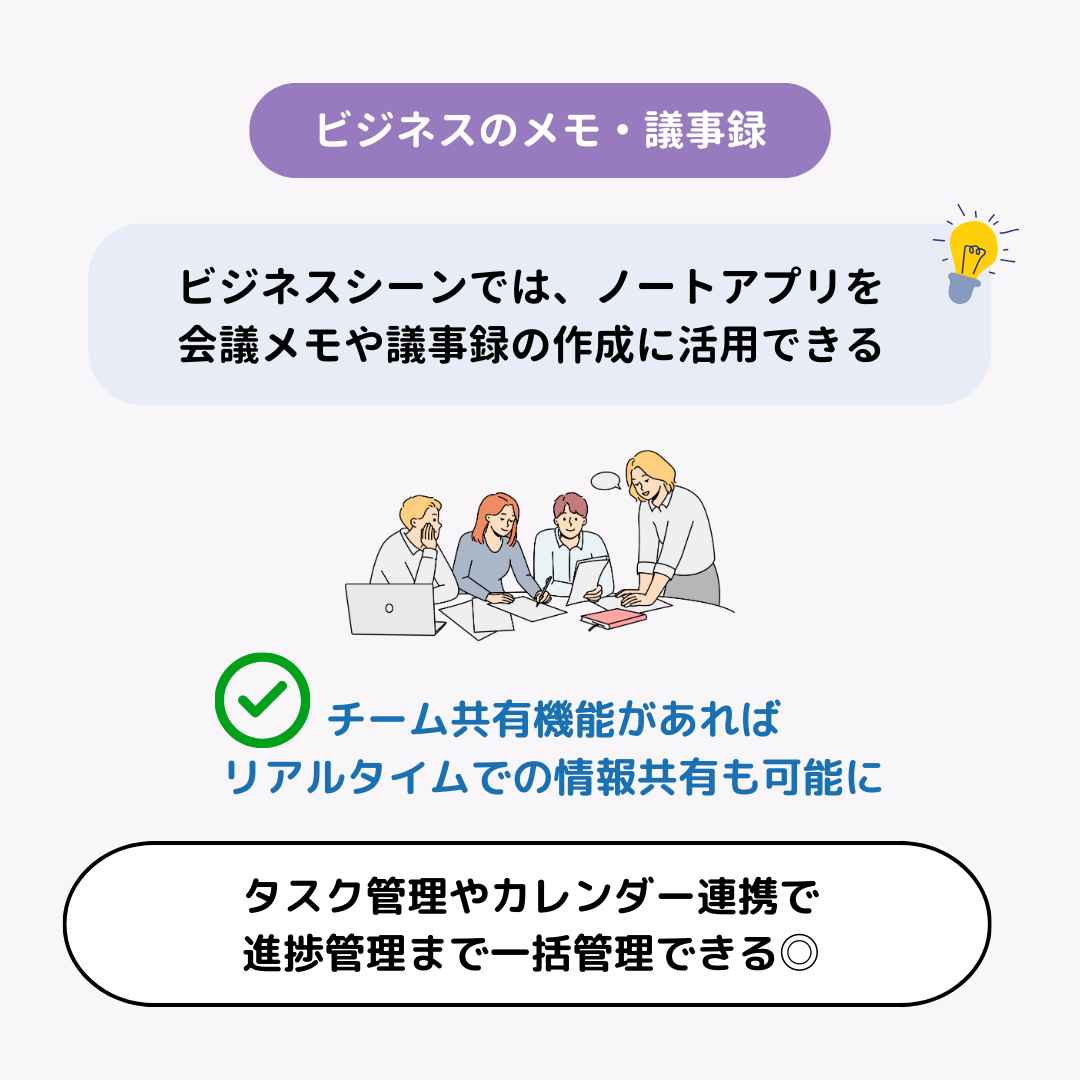
クリエイターや趣味でライティングを楽しみたい人には、ノートアプリが日記や文章の下書きツールとして活躍します。ミニマルなデザインのアプリなら、書くことに集中しやすく、アイデアを逃しません。カテゴリーで整理できるアプリを使えば、長文の執筆やブログ記事の構成作りも快適に。パスコードロックやクラウド同期機能を活用すれば、プライバシー保護とデータの安全性も確保できます。

無料で使えるノートアプリとしては、シンプルノートやMicrosoft OneNoteが特に人気です。シンプルノートは操作性が魅力で、すぐにメモを取りたい方に最適。OneNoteは機能が豊富で、手書きや音声メモ、画像添付など多彩な使い方ができます。EvernoteやNotionも無料プランがあり、基本的なノート作成や情報整理に十分対応。まずは無料プランで試し、自分に合ったアプリを見つけるのがおすすめです。

GoodnotesやNotability、自由ノートは「手書きノート」に最適です。Goodnotesは滑らかな書き心地と多彩なテンプレートが特徴。Notabilityは音声録音と手書きをリンクでき、学習や会議記録に便利です。自由ノートはマーカーや写真貼り付けなど紙のノートに近い感覚で使えます。

クラウド同期に対応しているアプリなら、Notion、Evernote、Microsoft OneNote、Goodnotesなどがおすすめです。これらのアプリでは、スマホ、タブレット、PCなど複数デバイス間でノートを自動的に同期できます。クラウド同期のメリットは、データのバックアップが自動で行われ、万が一の端末トラブルでも安心なこと。場所を選ばず、どこからでもノートにアクセスできるのも大きな利点です。
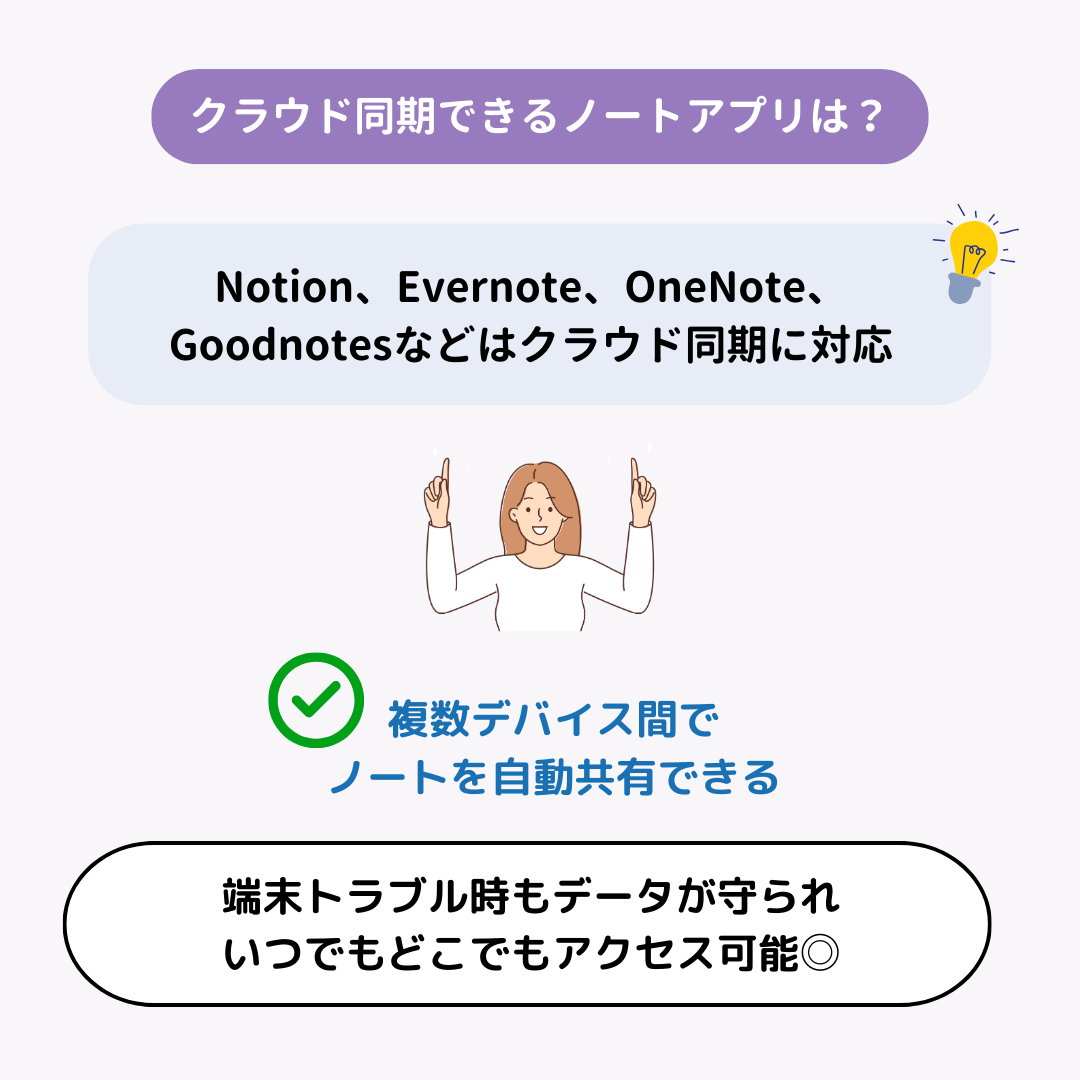
ノートアプリは、手書き、タイピング、音声メモなど多彩な機能を持ち、学習や仕事、趣味まで幅広く活用できます。選ぶ際は、用途に合った機能、対応デバイスとクラウド同期、料金プランをしっかりチェックすることが大切です。今回ご紹介したアプリの中から、自分のスタイルに合ったものを選びましょう!
WidgetClubを使えば、スマホがとってもおしゃれに🧚 アイコンだけではなく、便利なウィジェットも自由にカスタマイズできちゃう!好きな画像を使って作成するのもおすすめ♡ぜひチェックしてみて👇

AIが搭載されたキーボード使ったことありますか👀?ちょっとしたLINEのやり取りから、ビジネスメールまで 「言いたいことを入力するだけ」でサクッと返信できちゃう📝とっても便利で一度使ったら手放せない…📱翻訳にも対応しています🌏